
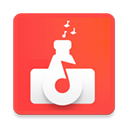

众所周知,在生活中或者办公的时候,大家会有音频文件需要编辑或处理,功能好一点的,都需要付费,今天带来的是一款audioLab音频编辑器中文版。这里的功能非常的强大而且全面,包括格式转换、音频提取、音频降噪、均衡器、音频变声等,它既可以制作用户自己的专属铃声,也可以按照用户自己的需求来设置。对于有一般需求的用户来说,比较常用的就是转换音频的格式,在这里进行简单的操作,就能轻松的转换任何格式的视频,支持mp3、m4a、m4r、wav、aiff等音频格式自由转换,还提供了强大的音频导入导出方式,多种设置铃声方式玩法等你来体验。如果你想要打造自定义编辑风格,AudioLab也能满足你,编辑模式虽然简洁,却几乎可以和PC上的相比较,剪辑处理自己的音频文件超轻松。
此外,audiolab音频编辑器中文版还带有超过20种特效滤镜,从剪辑到处理音频各种专业的功能都有,可以给音频添加各种效果,相当于此音频编辑器含有34种预设效果,编辑处理音频文件的时候,可以通过预览来实时修改好每一步,达到你所需要的音频效果。加上简体中文的操作界面,没有英文界面那么复杂难懂,新手也能快速上手编辑,如果你也有需要的话,欢迎下载体验吧。
1、音频切割器/音频微调器/MP3切割器
简单,现代和易于使用的用户界面,精确地削减您的音频(高达100毫秒)歌曲的最佳部分,用于音乐文件,手机铃声,通知,闹钟
添加静音,删除音频的一部分,复制粘贴音频的任何部分与编辑堆栈,以方便导航你通过你的编辑,并帮助你轻松地撤销或重做你的工作
支持所有你能想象的文件格式(MP3,WAV,FLAC,M4A,AAC,OGG和更多...)
2、音频混合器
用四种不同的音轨混合你的音频,创建混音
添加了大量的效果,如回声,啸叫,混响,3D音频空间化等,让你的音频DJ效果如虎添翼
您还可以改变音频的速度(速度)和音调
3、合并音频
合并两个或多个音频,并使用合并音频创建单一的音频。您可以合并不同格式的音频文件,而不会损失音频质量
4、标签编辑器
纠正错误的专辑/歌曲艺术和不准确的音频标签(编辑所有最知名的音频标签信息)
5、音频转换器和MP3转换器
转换任何音频文件从一种格式到另一种。从以下音频格式中选择MP3,WAV,AAC,MP4,FLAC,OGG,OPUS不同的通道,采样和比特率
6、音频录音机/语音录音机
音频录音机可以录制你的声音和音乐,有所需的音源,通道,采样率,音频格式,以及高级选项,如噪音抑制器,自动增益和跳过静音
7、分割音频和反向音频
将任何音频文件分割成两部分,并通过即时预览逆转任何音频文件
8、文本到语音
Audiolab中文版帮助您使用手机内置的文本语音引擎将文本转换为语音
9、设备编解码器信息
一个简单方便的工具,可以让你检测你的安卓设备上有哪些多媒体编码器和解码器(编解码器)
10、变声器
改变你的声音/音频,享受修改后的声音带来的乐趣
将氦气、醉酒、花栗鼠和许多其他有趣的效果应用到你的声音中
11、人声清除器/卡拉OK效果
从您的音频中删除声音,并在您的卡拉OK之夜使用它
12、视频到音频转换器
提取任何视频的音频并保存。在音频中选择你要转换的视频部分
1、首先我们打开软件,能够查看各种效果,找到我们需要的效果,点击进入。
2、这边以剪辑音频为例,选择好一段需要处理的音频文件打开(也可以现场录制),随后即可看到该文件在音频视图中展开了,在该视图总可以剪辑音频的长度,最长可达到100毫秒。
3、下图圆圈框中的图标,是编辑堆栈,我们可以在里面看到我们对文件执行的所有操作,如撤销、重做等等,还可以通过长按任何编辑启动合并功能。
4、在该区域中我们可以手动选择音频的范围,非常的精确。
5、如图所示,以下是各项功能栏的操作说明。
1、首先我们打开AudioLab,然后选择一个特效,之后就能够导入音乐了。
2、选择想要导入的音乐或者音频,就能够对其进行编辑了。
3、再编辑界面可以对其进行编辑作业。
1、下载安装本站提供的audiolab音频编辑器app,主界面可以看到很多功能;
2、在侧边栏当中,用户可以选择联系客服、查看教程;
3、在设置当中,我们能够设置各种参数,包括语言、主题、采样率等等;
4、小编以语音转换器功能为例,选择好音频就可以转换好了
5、软件还可以用来播放本地的音频文件,只要是你喜欢的歌曲都可以直接播放
音频修剪:拥有剪切/裁剪/复制/粘贴/添加静音/撤消/重做的功能
音频混合:混合四音频, 更改节奏 (速度)/间距, 有所有 dj 效果选项和过滤器
标签编辑:帮你更加快速的处理,编辑音频内容
格式转换:支持多种常见的音频,并帮助大家快速的转化格式
效果添加: 如 echo, whoosh, 混响, 3d 音频空间化
文本转换:帮助您转换文本到语音与手机的内置文本到语音引擎
1、为什么没有完全删除vocal?
我们使用Out Of Phase Stereo (ooPS)音频技术来操纵立体声音轨的相位,消除立体声音轨中的人声(因为人声倾向于平移中心)以产生卡拉OK效果。如果人声不在中央或有背景歌手或者添加了立体声混响,则无法将其删除。
没有原始的多轨录音,没有通用,可靠的方法。不同的音频需要不同的技术来实现最大可能的衰减或隔离。这将取决于人声在立体声场中的位置,以及与其他音频相比的频率内容。
2、音频编解码器:它们是什么以及它们为何重要
编解码器(编码器/解码器的简称)是一种将音频编码为字节流的方法。编解码器将模拟信号(来自麦克风)转换为数字文件的1和0。编解码器确定保存数据的质量并影响您的聆听体验-有损格式(MP3)-无损格式(FLAC)-未压缩格式(WAV,PCM)
3、什么是有损格式?
有损格式是丢弃原始音频流的某些部分以便实现较小文件大小的格式。例如,MP3编解码器试图识别和移除不会导致声音质量损失的部分信号,以使文件更小。例如,音频信号的部分超出人类可听频率范围。
4、什么是无损格式?
无损格式是一种试图保持原始音频质量的格式。这就是FLAC等无损格式通常会导致文件大小明显增加的原因。
5、什么是未压缩格式?
这是一种没有应用压缩的音频格式。未压缩音频文件中的声音与原始音频。
6、将有损音频转换为无损音频是否可以?将有损转换为无损是绝不是一个好主意。这是因为已经使用有损格式压缩的音频将始终如此。如果将其转换为无损格式,那么您实现的只是移动设备上浪费的存储空间。使用此方法无法提高有损歌曲的质量。
7、哪种音频格式最好?
如果您对节省硬盘空间感兴趣,MP3将是一个不错的选择。如果您正在使用最高质量的声音,请使用WAV或FLAC。
8、如何减小音频文件的大小?
如果您的文件采用无损/未压缩格式(如FLAC/WAV) ,则转换为MP3等有损格式会减小文件的大小。在某些情况下,MP3文件可能比WAV文件小10倍,但质量也有所下降。
9、记录音量太低
这是惊人的,但最好的解决方法是删除任何阻塞麦克风或扬声器的物理对象。
作为最后的手段,您可以使用我们的增益功能。它可以放大录音量,但这意味着噪音也会增加。需要您自担风险使用它。
10、与音频文件大小有关的因素(如何压缩任何音频)
有许多因素与音频文件的大小有关。这包括编解码器和音频设置,例如比特率,通道和采样率。编解码器是压缩音频文件的方式。这确定了音频文件的大小。比特率是音频文件的质量。更高的比特率意味着更好的质量。但是,这也意味着更大的尺寸。因此,如果要减小音频文件的大小,一种方法是降低比特率。通道确定音频如何从源传播到自的地。例如,立体声源有两个通道,而单声道源只有一个通道。
采样率是指每秒进行的音频采样数。
较低的采样率,比特率和声道会帮助您减小音频大小。
v1.2.997版本
1、在修剪音频效果中添加混响
2、在修剪音频效果中添加和合并音频
3、当耳机未使用时,改进了卡拉OK离线功能
4、在卡拉OK中离线添加音乐效果和录制效果
5、在编辑多个音频中一次混合或转换多个音频
6、现在您可以在设置中选择默认音频格式
应用截图
未经书面许可,严禁将本网内容作为AI训练资源。
 33台词PC版 0.1
33台词PC版 0.1 文件批量改名Bulk Rename Utility v3.4.1 中文绿色版
文件批量改名Bulk Rename Utility v3.4.1 中文绿色版 PDF快转(SanPDF) v2.0.6.66 官方版
PDF快转(SanPDF) v2.0.6.66 官方版 菲菲更名宝贝之得意非凡FFRenamePro V4.0专业版
菲菲更名宝贝之得意非凡FFRenamePro V4.0专业版 查找大文件(WizTree) v3.35 绿色版
查找大文件(WizTree) v3.35 绿色版 文件比较查重工具WinMerge v2.16.8.0 中文版
文件比较查重工具WinMerge v2.16.8.0 中文版 Windows文件管理器(WinNc) v9.4.0.0 官方安装版
Windows文件管理器(WinNc) v9.4.0.0 官方安装版 文件压缩档案提取(Explzh) v8.18 官方版
文件压缩档案提取(Explzh) v8.18 官方版 WinMerge v2.16.7.0 官方多语中文版
WinMerge v2.16.7.0 官方多语中文版 UltraCompare文件比较工具汉化修正中文版 V21.10.0.20免费64位注册码绿色版
UltraCompare文件比较工具汉化修正中文版 V21.10.0.20免费64位注册码绿色版 文档自动转换工具BlackIce BiBatchConverter v4.80.632 官方版
文档自动转换工具BlackIce BiBatchConverter v4.80.632 官方版 批量文本文件处理器 V1.4绿色版
批量文本文件处理器 V1.4绿色版 MAXHUB文档客户端 v1.3.1官方PC版
MAXHUB文档客户端 v1.3.1官方PC版 文件校验工具(EF CheckSum Manager) v20.02 官方版
文件校验工具(EF CheckSum Manager) v20.02 官方版 全速pdf转换成excel转换器 v7.8.0.0官方版
全速pdf转换成excel转换器 v7.8.0.0官方版